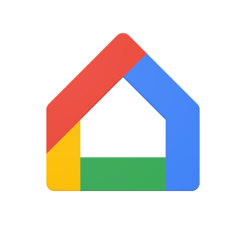Hvis du bruker en Android-mobil, så har du et multifunksjonelt verktøy i hendene. En av funksjonene som disse terminalene har, gjør at de kan brukes som kontroll for TV-en. Deretter vil vi vise deg hvordan du bruker telefonen som fjernkontroll til fjernsynet, spesielt hvis du har Android TV.
I flere år nå har mange av oss brukt mobiltelefonen som fjernkontroll til TV. Handlinger som å heve og senke volumet eller bytte kanal er mulig uten å måtte bruke fjernsynskontrollen. Nå, ettersom teknologien skrider frem, blir disse instrumentene enklere å bruke. I denne forbindelse vil vi se hvordan dra nytte av applikasjonene som er installert på mobilen din for å bruke den som fjernkontroll til TV.
Hvordan bruke telefonen som fjernkontroll for Android-TVen din?

For tiden der forskjellige måter å bruke telefonen som fjernkontroll på, så vel som se mobil på TV. Avhengig av enheten du har, trenger du vanligvis ikke laste ned noen apper fra Google Play, siden telefonen sannsynligvis allerede har en av appene du trenger installert. I andre tilfeller må du laste ned en app for å styre TV-en fra mobilen.
Nå, hvis Android-enheten din har en innebygd infrarød emitter (som skjer med noen Xiaomi-terminaler), kan du sikkert bruke den som en fjernkontroll med hvilken som helst TV uten noen ulempe. I denne artikkelen vil vi se hvordan du kan bruke disse tre svært nyttige verktøyene:
- GoogleTV.
- Google Hjem.
- Fjernkontroll Mi.
Bruk mobilen som fjernkontroll med Google TV

Hvorfor lete etter TV-fjernkontrollen hvis du kan bruke mobiltelefonen du har i hendene? Sånn er det. Hvis du har en Android-enhet med Google TV-appen installert, du må bare gjøre noen få justeringer for å komme i gang å bruke den som en kommando.
Denne funksjonen er inkludert i applikasjonen Google TV. Så du trenger ikke å laste ned noe annet for å bruke dette verktøyet. Nå, i tilfelle terminalen din ikke har koblet den til Google-pakken, er alt du trenger å gjøre å laste den ned fra Google Play. Til koble mobilen til en Android-TV, Gjør følgende:
- Gå inn i Google TV-appen.
- Trykk nå på Koble til TV.
- Vent til enheten din finner TV-en.
- Velg enheten du vil koble til.
- Tast inn koden som vises på TV-skjermen.
- Trykk på Link.
- Klar. På denne måten kan du bruke mobiltelefonen som fjernkontroll.
Nå, i tilfelle du raskt vil gå inn på fjernkontrollen på telefonen, har du også muligheten til det legg den til i Kontrollsenter eller Hurtiginnstillinger. For å gjøre dette, følg disse trinnene:
- Sveip ned Kontrollsenter og trykk på blyantikonet.
- Se i alternativene for fjernkontroll.
- Klar. På denne måten vil du ha kontrollalternativet med bedre tilgjengelighet.
På denne måten er det mulig å styre TV-en så lenge begge enhetene er koblet til samme nettverk. Du vil kunne få tilgang til alle funksjonene til en tradisjonell fjernkontroll: øke og redusere volumet, endre kanal, pause og spille av innhold, påkalle Google Assistant, etc. Dessuten er det en veldig praktisk funksjon du kan skrive tekst på TV ved hjelp av mobiltastatur. Noe som er mye mer praktisk enn å gjøre det fra TV-kontrollen.
Google Home: et annet verktøy for å kontrollere Android-TV-en din

I tilfelle du ikke har Google TV på Android-enheten din, har du også muligheten til det bruk Googles hjemmeautomatiseringsapplikasjon: Google Home. Og hvis du har din Android TV koblet til kontoen din, enda bedre. Du kan sikkert speile alle enhetene dine på mobilen din, som inkluderer TV-en. Så du må kanskje ikke koble TV-en til telefonen manuelt.
Når du ser på speilvendt TV på appen, Klikk på den for å finne knappen som sier Åpne kommando. Når du er der, kan du begynne å bruke telefonen til å bla gjennom TV-en, justere volumet og skrive inn tekst med G-tavlen for å søke etter programmering. Nå, for raskt å få tilgang til kontroll over TV-en fra mobilen, er alt du trenger å gjøre å åpne kontrollsenteret, trykke på Google Home-alternativet og det er det.
Mi-fjernkontroll – for TV å bruke telefonen som fjernkontroll

Hvis ingen av de tidligere alternativene overbeviser deg eller Android-enheten din ikke har inkludert dem i Google-pakken, kan du dra nytte av Mi Remote-kontroller-appen. Denne applikasjonen kommer forhåndsinstallert på Xiaomi-telefoner. Så hvis du eier en av disse terminalene, må du lære deg å få mest mulig ut av den. Men husk at denne applikasjonen Den kan lastes ned fra Google Play, uavhengig av telefonens merke..
Det beste med denne applikasjonen er at du kan bruke den med nesten alle typer TV, enten TVen har en Internett-tilkobling eller ikke. For å gjøre dette, applikasjonen bruker infrarøde sendere. De fleste telefoner som inkluderer denne funksjonaliteten kan bruke My Remote-applikasjonen og alle dens funksjoner.
På den annen side, appen lar deg koble enheten til andre som Mi TV / Mi Box og andre TV-er via WiFi. Og hvis det ikke var nok, i tillegg til å kontrollere hva du ser på TV, kan du med denne appen også se programmeringen på din egen telefon.
Hva venter du på for å bruke telefonen som fjernkontroll til TV?
For noen tiår siden hadde den som hadde kontroll over TV-en hjemme alt under kontroll. Ting har åpenbart endret seg mye, og som vi har sett, nå Alle av oss kan kontrollere hva vi ser på TV fra mobiltelefonen selv.. Faktisk, for å gjøre dette er det praktisk talt ikke nødvendig å laste ned noen merkelige applikasjoner, det eneste du trenger å gjøre er å lære å bruke de vi allerede har.
Google TV, Google Home og Mi Remoto er noen av appene som er innebygd i terminalene våre fra fabrikk. Så,Hvorfor ikke dra nytte av dem og begynne å bruke mobiltelefonen som fjernkontroll til TV?? Fra nå av vil du garantert ikke bekymre deg så mye om å finne den gamle TV-fjernkontrollen.